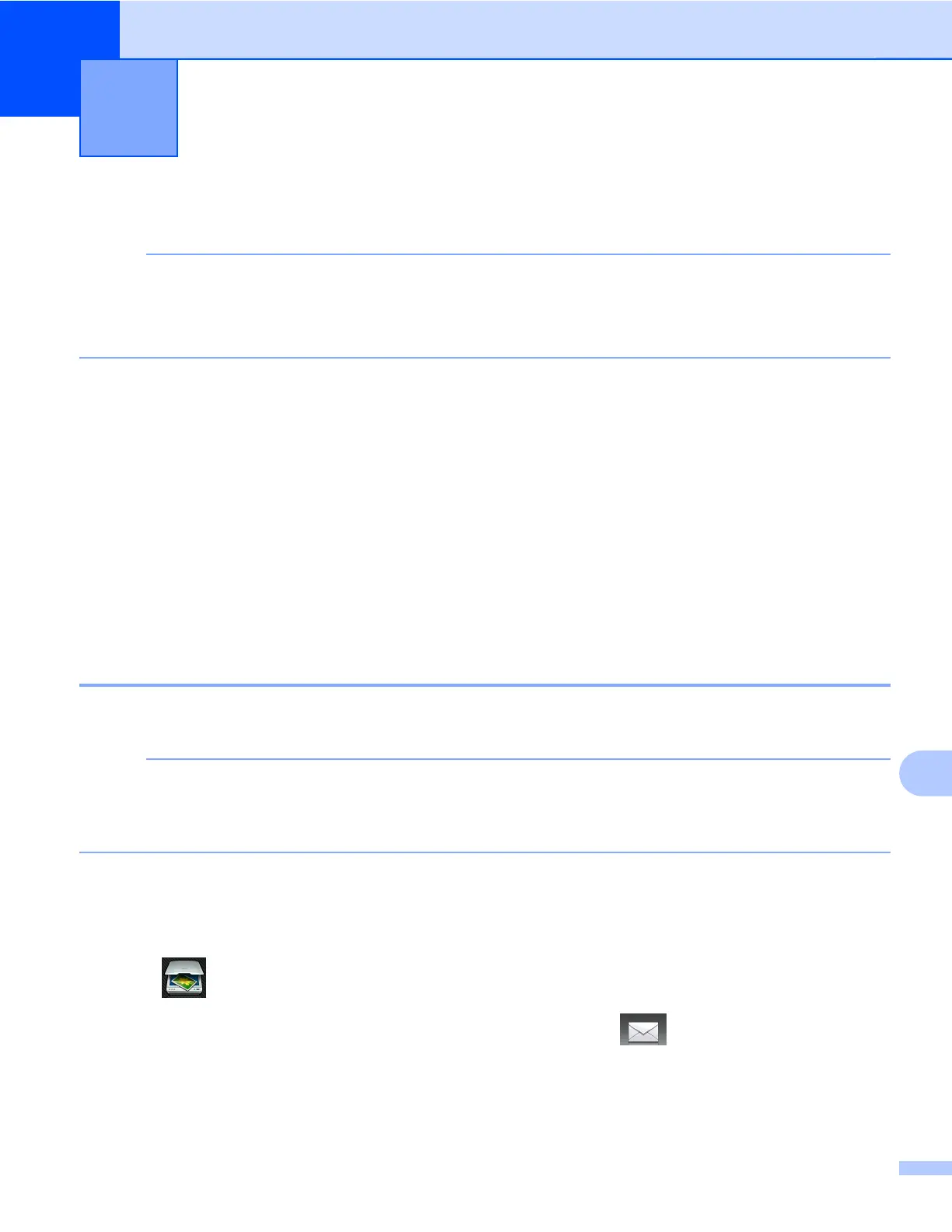12
185
12
Escaneado con cable USB
Uso del botón Escaneado con una conexión de cable USB
NOTA
• (Para usuarios en países latinoamericanos)
Consulte NOTA IMPORTANTE uu página i antes de leer esta sección.
• Si utiliza el botón Escaneado en una red, consulte Escaneado en red uu página 195.
Puede utilizar el botón Escaneado del panel táctil para escanear documentos directamente en un procesador
de texto, en aplicaciones de gráficos o de correo electrónico, en una carpeta del ordenador, en una tarjeta
de memoria o en una unidad de memoria flash USB.
Para poder utilizar el botón Escaneado, primero deberá instalar el software Brother MFL-Pro Suite y conectar
el equipo al ordenador. Si ha instalado MFL-Pro Suite desde el CD-ROM adjunto, quedarán instalados los
controladores correctos y el software ControlCenter.
Puede cambiar la configuración del botón Escaneado desde el equipo Brother; no obstante, estos cambios
solo son temporales. Si desea efectuar cambios permanentes, utilice el software ControlCenter. (Para
Windows
®
, consulte Configurar los ajustes del botón Escaneado uu página 73 si selecciona el Modo inicial,
o consulte Configurar los ajustes del botón Escaneado uu página 89 si selecciona el Modo avanzado. Para
Macintosh, consulte Configurar los ajustes del botón Escaneado uu página 168).
Escanear a correo electrónico
Puede escanear un documento en blanco y negro o en color en la aplicación de correo electrónico como un
archivo adjunto.
NOTA
La función Escanear a correo electrónico no admite servicios de correo web.
Utilice la función Escanear a imagen o Escanear a archivo para escanear un documento o una imagen y,
a continuación, adjunte el archivo de los datos escaneados a un mensaje de correo electrónico.
Para MFC-J4510DW
a Cargue el documento.
b Pulse (Escaneado).
c Deslice el dedo hacia la izquierda o hacia la derecha para mostrar (a e-mail (a correo
elect)).
